- A+
所属分类:知道百科
Steam中包含数以万计的优秀游戏,因此也受到了很多用户的喜爱,那么小伙伴们知道steam怎么获取apikey吗?下面小编就来为大家解答,一起来看看。
steam获取apikey教程
第一步:首先点击左上角的三横线设置,进入设置菜单。
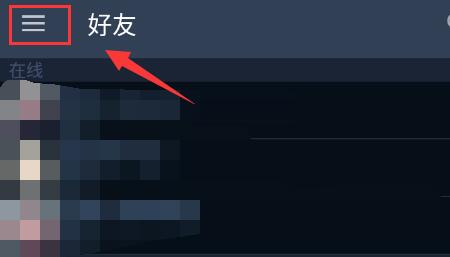
第二步:接着在其中进入“客服”。
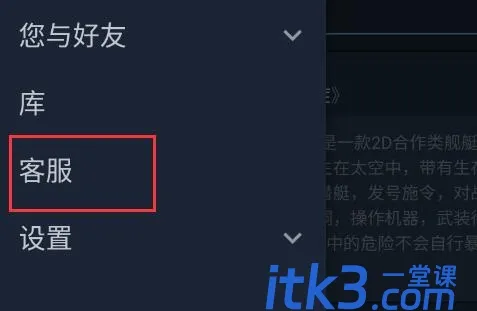
第三步:然后在列表中进入“我的账户”。
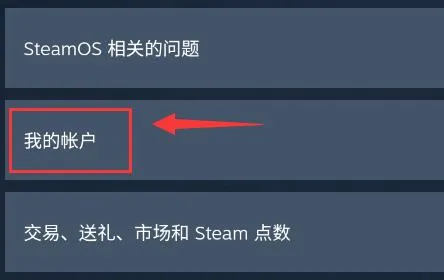
第四步:在其中选择“您steam账户的相关数据”。
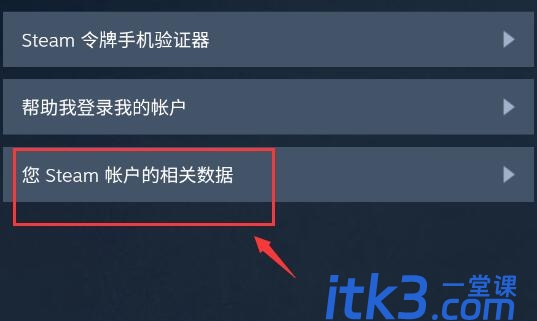
第五步:接着下拉屏幕,进入“开发者设置”。
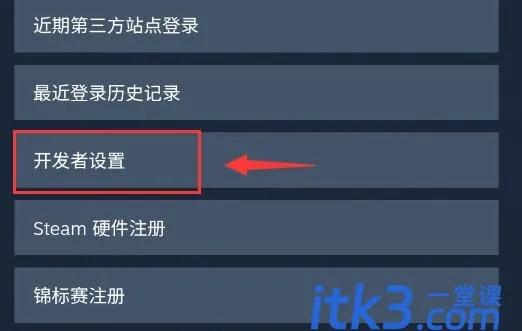
第六步:在其中输入域名名称,勾选下方协议,再点击“注册”就可以获取apikey了。

以上就是小编给大家带来的steam怎么获取apikey的全部内容,希望能够帮助到大家哦。






